Errore di Windows Update 0x80245006: 8 Modi per Risolverlo
7 min. read
Published on
Key notes
- È molto importante mantenere aggiornato il sistema, quindi qualsiasi errore di Windows Update deve essere corretto rapidamente.
- L’ errore di aggiornamento 0x80245006 può avere vari motivi ma di solito è causato dal tuo antivirus.
- Questo codice di errore è prevalente sui PC Windows 10.
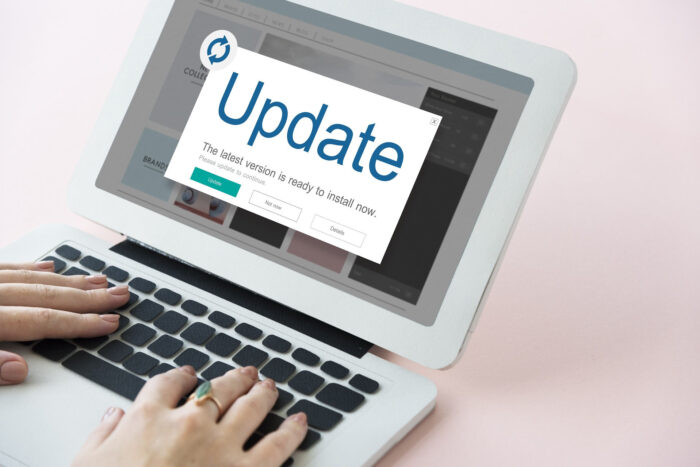
Ogni sistema operativo deve essere aggiornato per proteggerti dalle minacce, ma sembra che alcuni utenti di Windows 10 abbiano problemi con l’aggiornamento di Windows 10.
Il download degli aggiornamenti è importante se desideri mantenere il tuo computer sicuro e ricevere nuove funzionalità per il tuo sistema operativo.
Poiché gli aggiornamenti sono così importanti, puoi capire perché l’errore di aggiornamento 0x80245006 può causare così tanti problemi impedendo il download degli aggiornamenti di Windows 10.
Non solo il tuo sistema potrebbe diventare vulnerabile, ma allo stesso tempo potresti perdere le nuove funzionalità che Microsoft sta sviluppando per Windows 10. Quindi, come puoi correggere l’errore di aggiornamento 0x80245006 su Windows 10?

Proteggi i tuoi dispositivi con la pluripremiata tecnologia e sicurezza informatica.

Mantieni la sicurezza con la rivoluzionaria tecnologia di rilevamento e prevenzione dell'intelligenza artificiale.

Massimizza la sicurezza e le prestazioni del tuo PC con un rilevamento delle minacce digitali di prim'ordine.

Naviga in modo sicuro per un massimo di 3 dispositivi su sistemi Windows, Mac, iOS o Android.

Il miglior strumento di sicurezza per un'attività di navigazione intensa.
Come posso correggere l’errore di aggiornamento 0x80245006?
1. Controlla le impostazioni del proxy
- Cerca le opzioni Internet e selezionale dai risultati.
- Fare clic sulla scheda Connessioni e quindi fare clic su Impostazioni LAN .
- Fare clic su Avanzate .
- Trova il campo Non utilizzare il server proxy per gli indirizzi che iniziano con e inserisci i seguenti indirizzi:
Salva le modifiche. Potrebbe essere necessario riavviare il computer prima che le modifiche vengano applicate.
2. Utilizzare lo strumento di risoluzione dei problemi di Windows Update
Molti utenti hanno riscontrato l’errore 0x80245006 durante il tentativo di scaricare gli aggiornamenti di Windows. Questo problema può impedirti di scaricare nuovi aggiornamenti e lasciare il tuo computer vulnerabile.
Tuttavia, potresti essere in grado di risolvere il problema utilizzando lo strumento di risoluzione dei problemi di Windows Update.
Questo è un piccolo strumento creato da Microsoft in grado di scansionare il tuo PC e risolvere molti problemi relativi agli aggiornamenti. Lo strumento è semplice da usare e per utilizzarlo basta scaricarlo ed eseguirlo sul tuo PC.
Puoi scaricare gratuitamente lo strumento di risoluzione dei problemi di Windows Update dal sito Web di Microsoft.
Dopo aver eseguito lo strumento di risoluzione dei problemi, controlla se il problema con Windows Update persiste ancora.
3. Controlla il tuo software antivirus
L’uso di un software antivirus è piuttosto importante, ma a volte questo software può interferire con Windows 10 e far apparire l’errore 0x80245006.
Per risolvere il problema, devi aprire l’applicazione antivirus e provare a disabilitare alcune funzionalità e vedere se questo risolve il problema.
È possibile che il firewall del tuo antivirus stia bloccando Windows Update per sbaglio, quindi prova a disabilitarlo e controlla se questo risolve il problema.
Se non riesci a risolvere il problema, puoi anche provare a disattivare temporaneamente il tuo antivirus. In alcuni casi, l’unico modo per risolvere il problema è rimuovere l’antivirus.
Tieni presente che la rimozione dell’antivirus può lasciare il tuo sistema vulnerabile, quindi se il problema è il tuo antivirus, ti consigliamo di passare a una soluzione antivirus diversa.
Esistono molte ottime applicazioni antivirus sul mercato che non interferiscono con il tuo sistema ma forniscono anche sicurezza abilitata per il cloud, oltre a protezione ransomware e anti-minacce.
4. Controlla se i servizi necessari sono in esecuzione
- Premi il tasto Windows + R e inserisci services.msc . Ora premi Invio o fai clic su OK .
- Individua il servizio trasferimento intelligente in background e controllane lo stato. Se lo stato del servizio non è impostato su In esecuzione , fai clic con il pulsante destro del mouse su di esso e scegli Avvia dal menu.
- Ripeti il passaggio precedente per i servizi Windows Update e Workstation . Dopo averlo fatto, chiudi la finestra Servizi .
5. D isabilitare alcuni servizi utilizzando il prompt dei comandi
- Cerca cmd e fai clic su Esegui come amministratore per avviare il prompt dei comandi .
- Inserisci i seguenti comandi:
net stop wuauserv
net stop cryptSvc
net stop bits
net stop msiserver
ren C:WindowsSoftwareDistribution SoftwareDistribution.old
ren C:WindowsSystem32catroot2 catroot2.old
net start wuauserv
net start cryptSvc
net start bits
net start msiserver
pause
Dopo aver eseguito tutti i comandi, chiudi il prompt dei comandi e riavvia il PC. Una volta riavviato il PC, controlla se il problema è stato risolto. Diversi utenti hanno riferito che questa soluzione ha risolto il problema, quindi assicurati di provarla.
6. Eseguire un avvio pulito
- Premi il tasto Windows + R , inserisci msconfig e premi Invio o fai clic su OK .
- Vai alla scheda Servizi e seleziona Nascondi tutti i servizi Microsoft . Ora fai clic su Disattiva tutto .
- Passare alla scheda Avvio e fare clic su Apri Task Manager .
- Fare clic con il pulsante destro del mouse sul primo elemento dell’elenco e scegliere Disabilita dal menu. Ripeti questo passaggio per tutte le applicazioni di avvio nell’elenco.
- Chiudi Task Manager e torna alla finestra Configurazione di sistema . Fare clic su Applica e OK per salvare le modifiche e riavviare il PC.
Una volta riavviato il PC, controlla se il problema persiste. In caso contrario, significa che una delle applicazioni o dei servizi di avvio stava interferendo con Windows Update.
Per trovare l’applicazione problematica, è necessario abilitare i servizi uno per uno o in gruppi per trovare l’applicazione problematica. Tieni presente che è necessario riavviare il PC per applicare le modifiche dopo aver abilitato un gruppo di applicazioni o servizi.
Una volta trovata l’applicazione o il servizio problematico, assicurati di disabilitarlo, eliminarlo o aggiornarlo per risolvere definitivamente il problema.
Se l’avvio pulito non aiuta, dovresti prendere in considerazione la rimozione di eventuali applicazioni installate di recente e verificare se questo risolve il problema.
7. Rimuovi il software AdFender
AdFender è un software di blocco degli annunci a livello di sistema che ti consente di utilizzare Microsoft Edge senza pubblicità. Sebbene questo strumento sembri eccezionale, gli utenti hanno scoperto che questo strumento presenta un grosso difetto.
Secondo gli utenti, AdFender bloccherà gli aggiornamenti di Windows, quindi non sarai in grado di aggiornare Windows 10.
Come puoi vedere, AdFender è la causa dell’errore di aggiornamento 0x80245006 e l’unica soluzione è rimuovere AdFender se lo hai installato.
Esistono diversi metodi per rimuovere un’applicazione, ma il più efficace è utilizzare un software di disinstallazione specializzato. Questi strumenti rimuoveranno completamente qualsiasi applicazione e residuo dal tuo computer. Se non usi AdFender, dovresti dare un’occhiata alla nostra prossima soluzione.
8. Eseguire scansioni SFC e DISM
8.1 Eseguire una scansione SFC
- Apri il prompt dei comandi come mostrato nella soluzione numero 6.
- Immettere sfc /scannow e premere Invio per eseguire il comando.
- Questo processo può richiedere fino a 15 minuti, quindi non interromperlo.
- Una volta terminata la scansione, controlla se il problema persiste.
8.2 Eseguire una scansione DISM
- Avvia il prompt dei comandi come amministratore.
- Ora inserisci il seguente comando e premi Invio :
DISM /Online /Cleanup-Image /RestoreHealth- La scansione può richiedere circa 20 minuti o più, quindi assicurati di non interromperla.
Una volta terminata la scansione DISM, controlla se il problema è stato risolto. Se il problema persiste o se non sei riuscito a eseguire una scansione SFC in precedenza, assicurati di ripetere nuovamente la scansione SFC e controlla se questo risolve il problema.
Quali sono alcune varianti di questo codice di errore?
L’errore 0x80245006 può apparire in varie circostanze e, parlando di questo errore, questi sono alcuni dei problemi più comuni segnalati dagli utenti:
- Errore di Windows Update 0x80245006: si verifica durante il tentativo di utilizzare Windows Update. Prova a eseguire lo strumento di risoluzione dei problemi di Windows Update o controlla le impostazioni del proxy.
- Codice: 0x80245006 Windows Store – Se riscontri questo errore, assicurati che il tuo antivirus non interferisca con la tua connessione di rete. Inoltre, prova a disabilitare le applicazioni di avvio sul tuo PC.
- Errore 80245006 di Windows 8.1 : questo errore può essere visualizzato su qualsiasi versione di Windows e lo hanno segnalato sia gli utenti di Windows 10 che quelli di Windows 8.1. Tuttavia, le soluzioni sono quasi le stesse per entrambe le versioni.
- Server 2016 0x80245006 – Questo problema può verificarsi anche in Windows Server 2016 e, se lo riscontri, dovresti essere in grado di risolverlo utilizzando una delle nostre soluzioni.
Ci auguriamo che la nostra guida ti abbia aiutato a correggere l’errore 0x80245006 di Windows Update sul tuo PC. Facci sapere quale soluzione ha funzionato meglio.

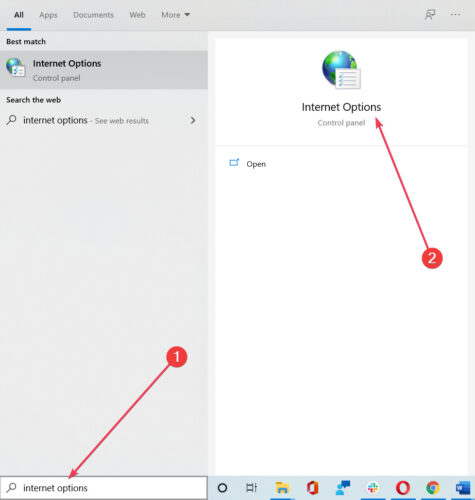
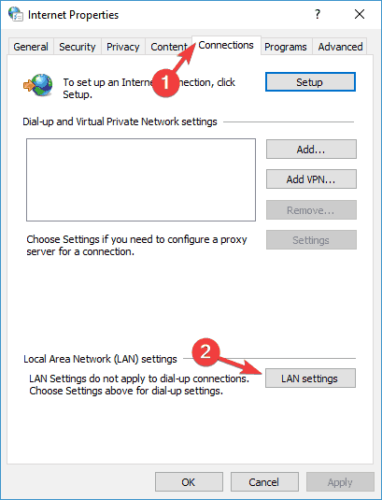
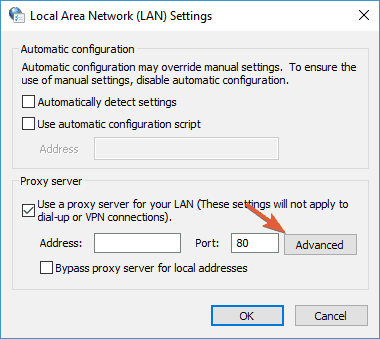
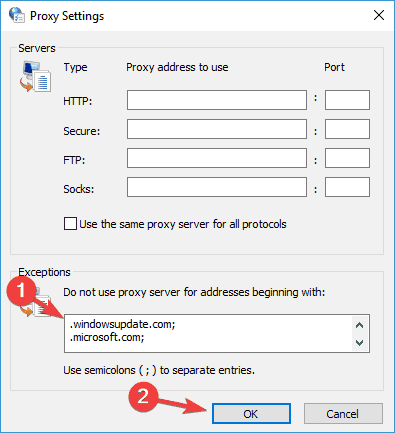
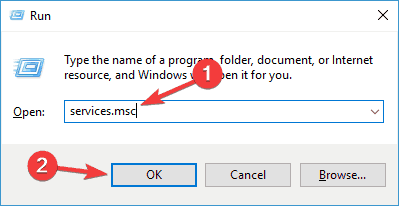
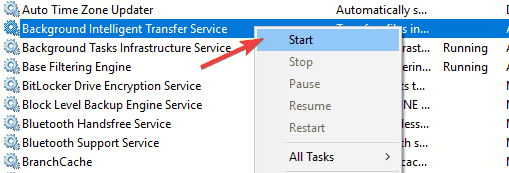

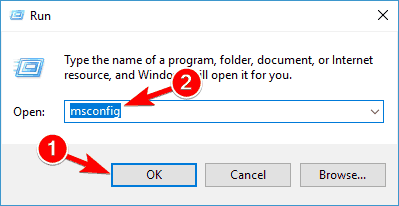
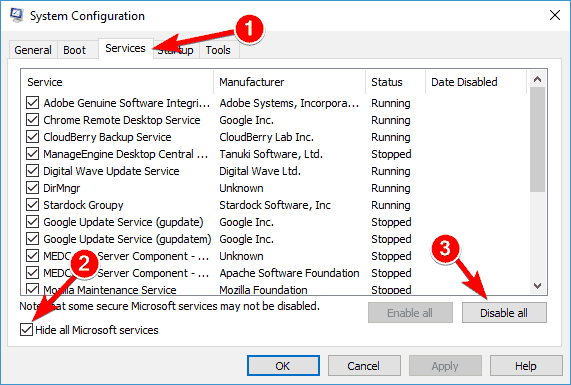
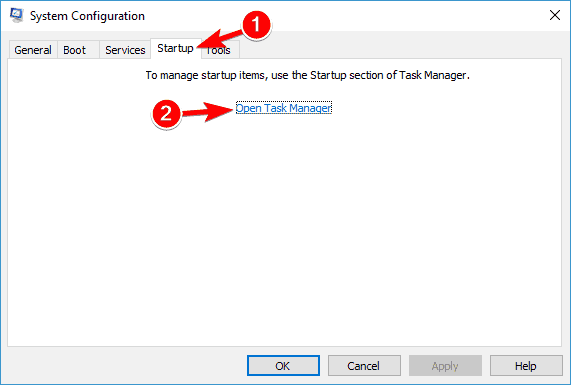
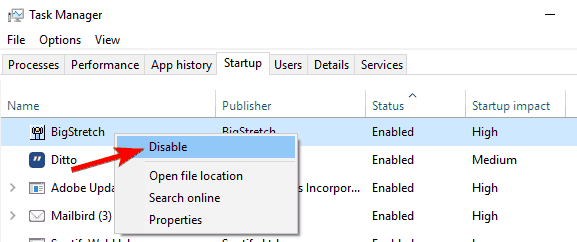
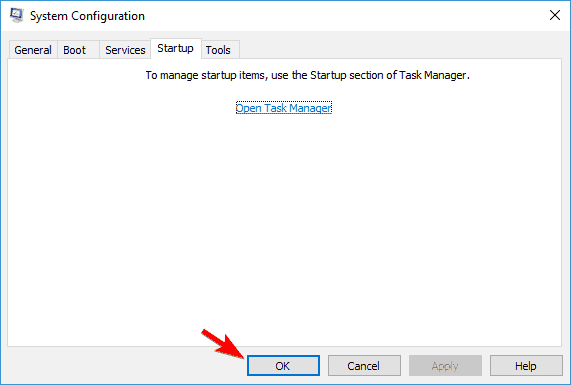
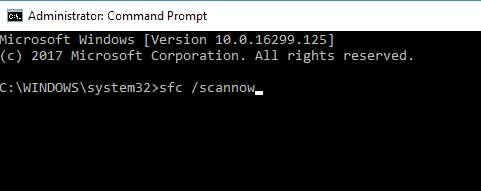







User forum
0 messages